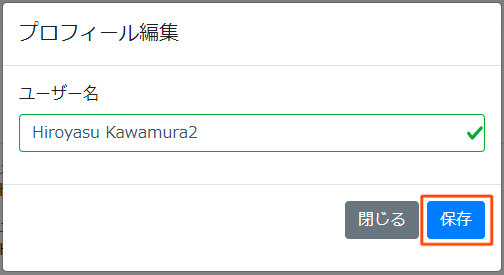[kansapo]ユーザーを追加・削除する
kansapoでユーザーを追加・削除する方法をご紹介します
はじめに
0-1 招待できるユーザー数について
- 追加できるユーザーは10名までとなります
- 追加で登録したい場合は画面右下にある「サポート」よりご連絡ください(※追加料金がかかります)
0-2 追加・削除できる権限について
- 追加・削除できる権限は、オーナーと管理者のみとなります
0-3 追加のフローについて
- ユーザー登録済みか未登録かで追加のフローが若干異なります
Step1 ユーザー登録「済み」のメンバーを追加する場合
1-1 メニューバーの「ユーザー」をクリックします
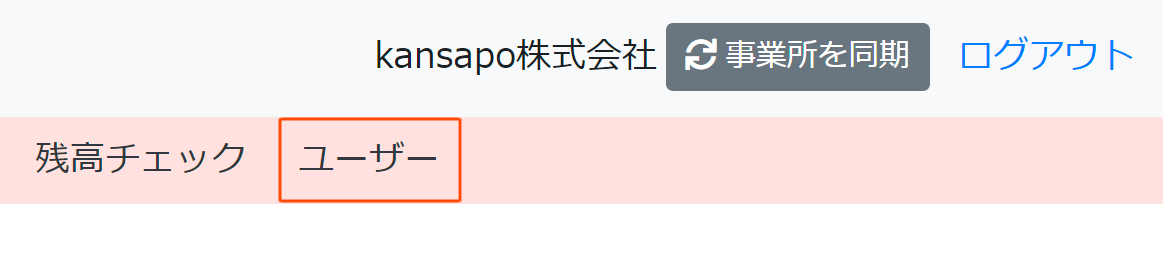
1-2 「+追加する」をクリックします
1-3 「追加しました」が表示されます
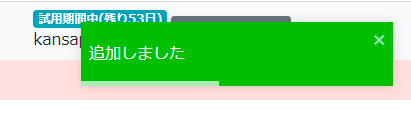
1-4 既にユーザー登録済みの場合、すぐにユーザーが追加されます
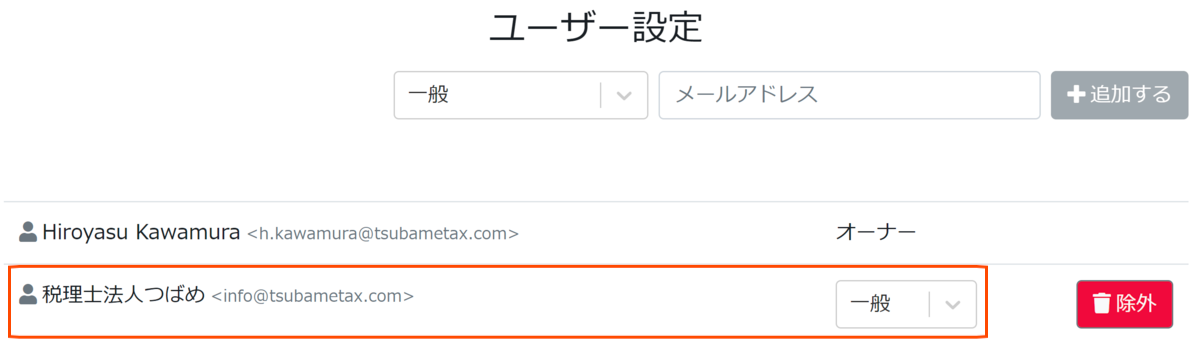
Step2 ユーザー「未」登録のメンバーを追加する場合
2-1 メニューバーの「ユーザー」をクリックします
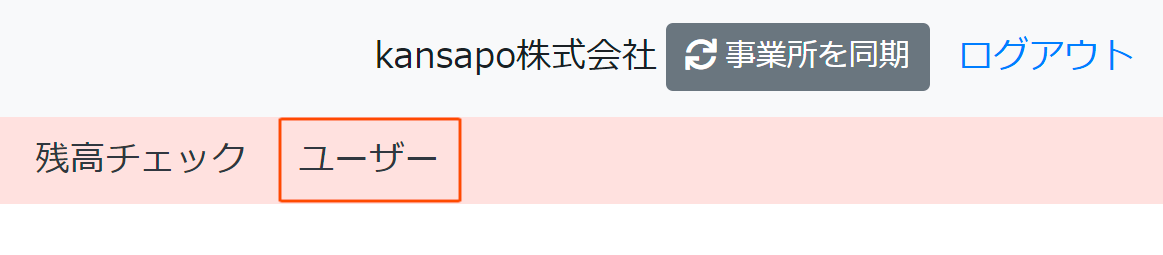
2-2 「+追加する」をクリックします
2-3 「招待しました」が表示されます
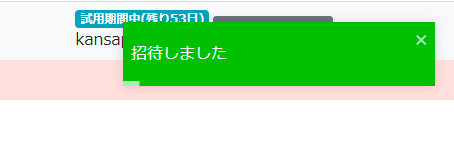
2-4 招待したメールアドレス宛に届いたメールのリンクをクリックします
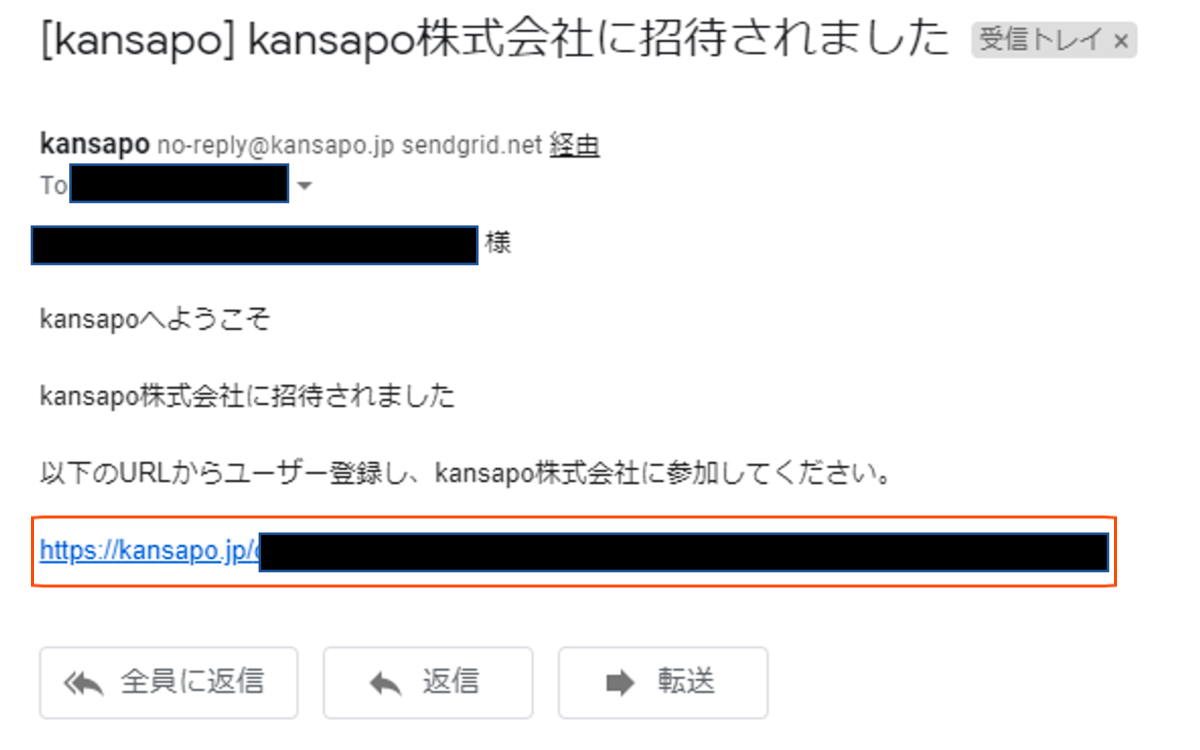
2-5 リンク先のユーザー登録画面にてユーザー登録を行います
- 詳細手順は以下をご覧ください
2-6 ログイン後、招待された事業所画面になります
- これで招待完了です
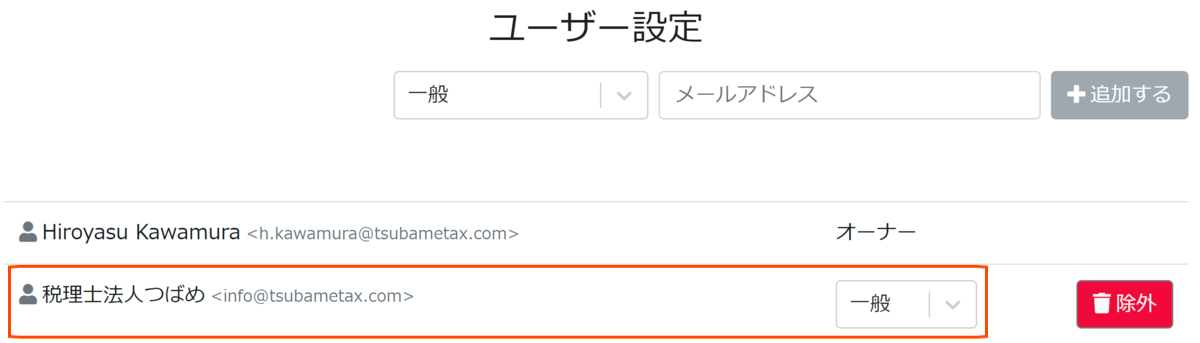
Step3 ユーザーを除外する
3-1 「除外」ボタンをクリックします
- 除外できるのは『オーナー』又は『管理者』権限のみとなります
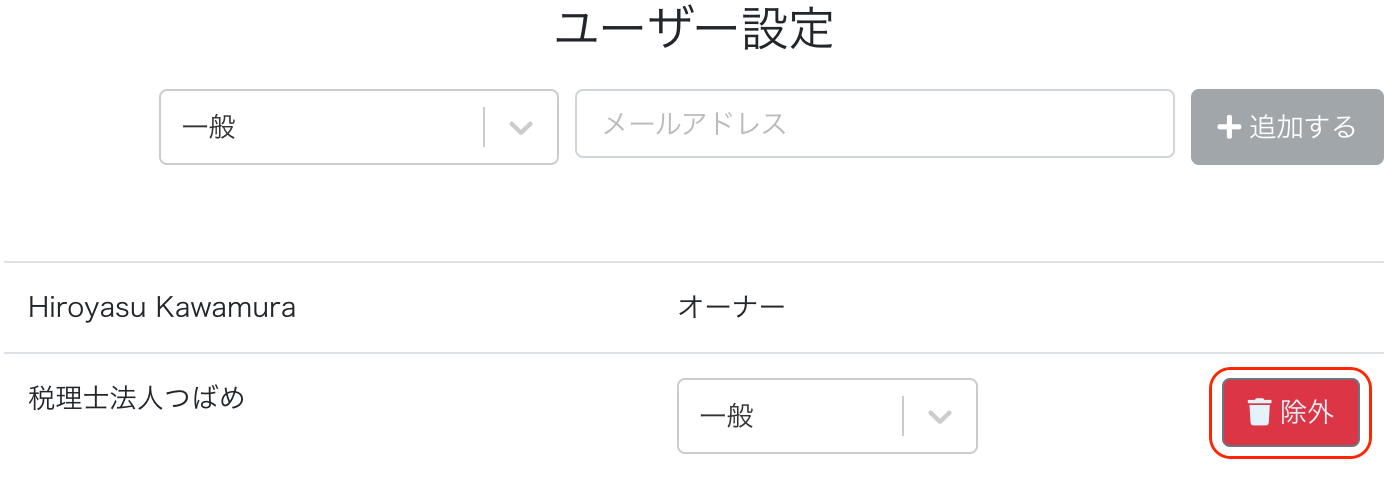
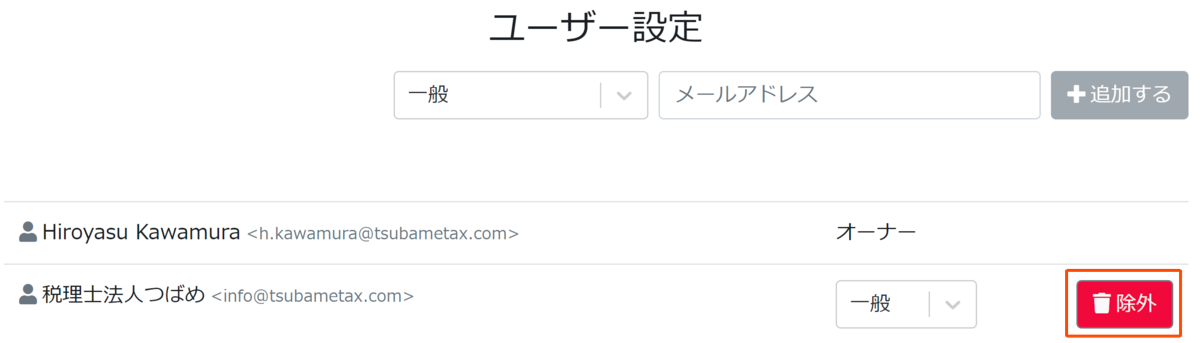
Tips① 事業所一覧から招待する方法
①-1 事業所一覧の画面に遷移します
- 画面左上のkansapoロゴマークをクリックすると、事業所一覧の画面になります
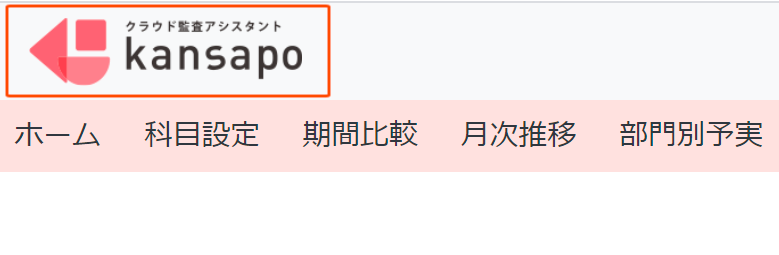
①-2 ユーザーメニュー画面に遷移します
- 各事業所における「ユーザー設定」をクリックすると、「ユーザー」メニュー画面になります
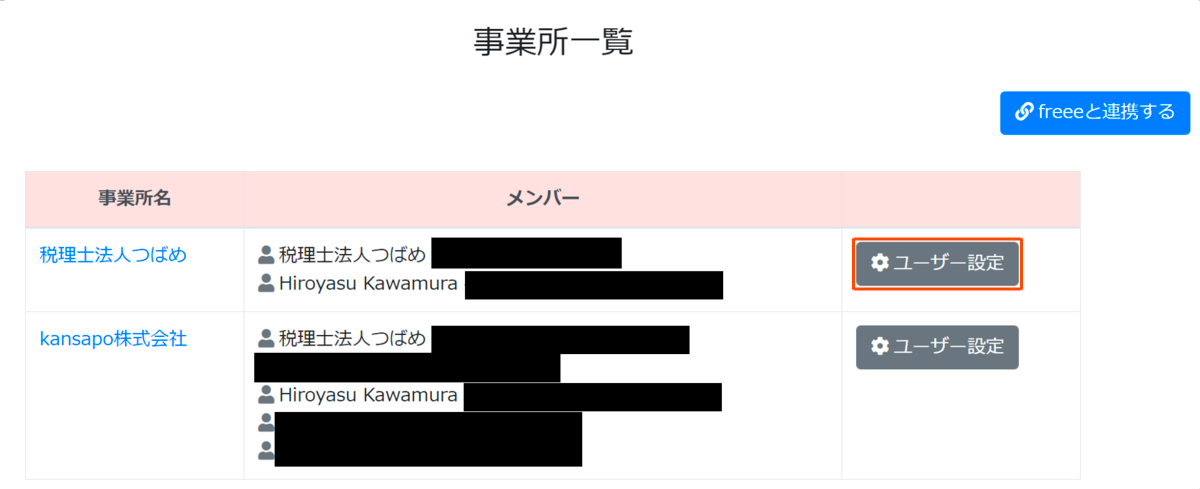
①-3 上記Step1及び2と同様の手順で招待します
- ユーザー設定画面からメールアドレスを入力して招待してください
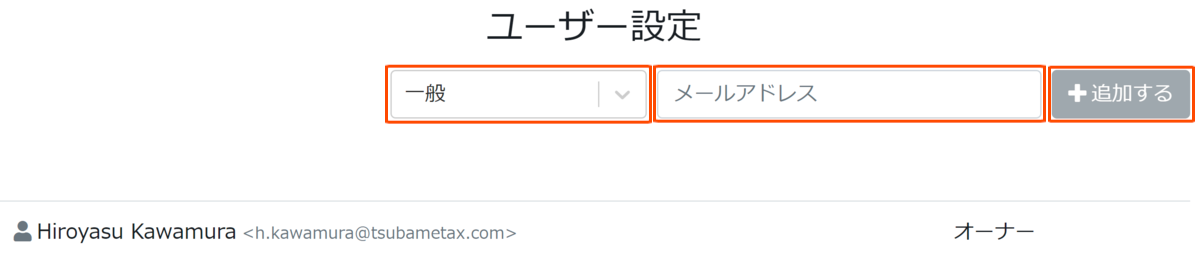
Tips② ユーザー名を編集する
②-1 画面右上の「ユーザー名」をクリックします
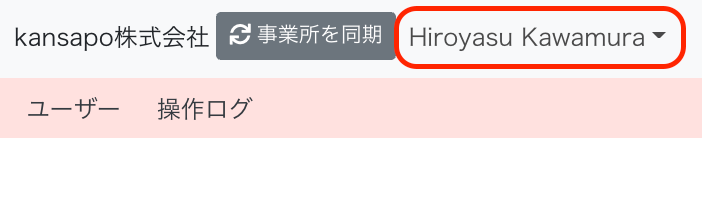
②-2 「プロフィール」をクリックします
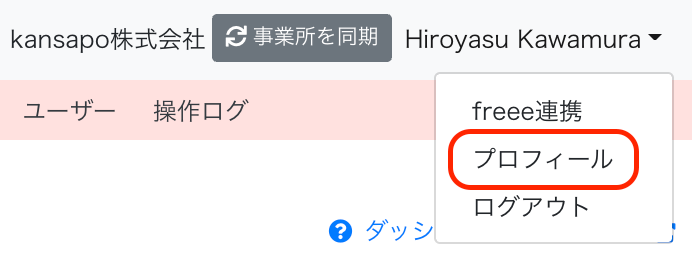
②-3 「編集」をクリックします
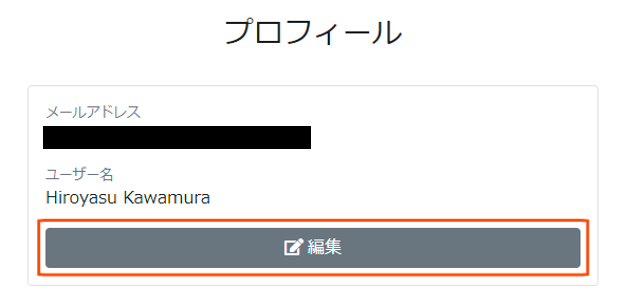
②-4 編集して「保存」をクリックします